
V operačnom systéme Windows 10 môžeme nájsť nasledujúci problém. Ak máte k rovnakému počítaču pripojených niekoľko obrazoviek alebo sa zmenila konfigurácia obrazovky, niektoré z aplikácií, ktoré používate, sa môžu zdať pre používateľa rozmazané a zle definované. Vlastná stránka podpory spoločnosti Microsoft, ktorá si je vedomá chyby, považovala za vhodné nájsť riešenie problému, ktorý končí rozmazanými aplikáciami v najnovšej verzii operačného systému Windows.
Kedy môže dôjsť k javu rozmazania
Ak v počítači so systémom Windows 10 vykonáte niektorý z nasledujúcich pohybov, môže sa vás týkať problém s rozmazanými aplikáciami. Ak sa vám to stane, budeme vás neskôr informovať, ako tento problém vyriešiť.
- Ak presuniete otvorenú aplikáciu z obrazovky s vysokým rozlíšením na obrazovku s nižším rozlíšením, môže sa rozmazať.
- Ak svoj laptop alebo tablet pripevníte na obrazovku s iným rozlíšením a premietate obraz v režime Iba druhá obrazovka.
Ak sa pripájate na diaľku k inému počítaču a ak má obrazovka počítača, ku ktorému sa pripájate, odlišné rozlíšenie ako počítač, z ktorého sa pripájate.
Rozmazané aplikácie, problém v systéme Windows 10
Ak máte tento problém vo svojom počítači, vysvetlíme vám praktickým a jednoduchým spôsobom, čo by ste mali urobiť, aby všetko vyzeralo znova rovnako. Nestrácajte podrobnosti z tutoriálu a odporúčame vám, aby ste to robili, zatiaľ čo vám ho vysvetľujeme, aby sme vám ho ešte uľahčili. Ak sa na obrazovke zobrazí nasledujúce upozornenie „Chcete opraviť rozmazané aplikácie?“ Vyberieme možnosť „Áno“, potom otvoríme sekciu Nastavenia a klikneme na tlačidlo „Použiť“.

Pokiaľ sa notifikácia nezobrazí a uvidíme rozmazané aplikácie, urobíme to manuálne. Kliknite na štvorcovú ikonu rečovej bubliny v dolnej časti obrazovky, potom kliknite na ikonu System-Screen a nakoniec na položku „Advanced scale scale“ .
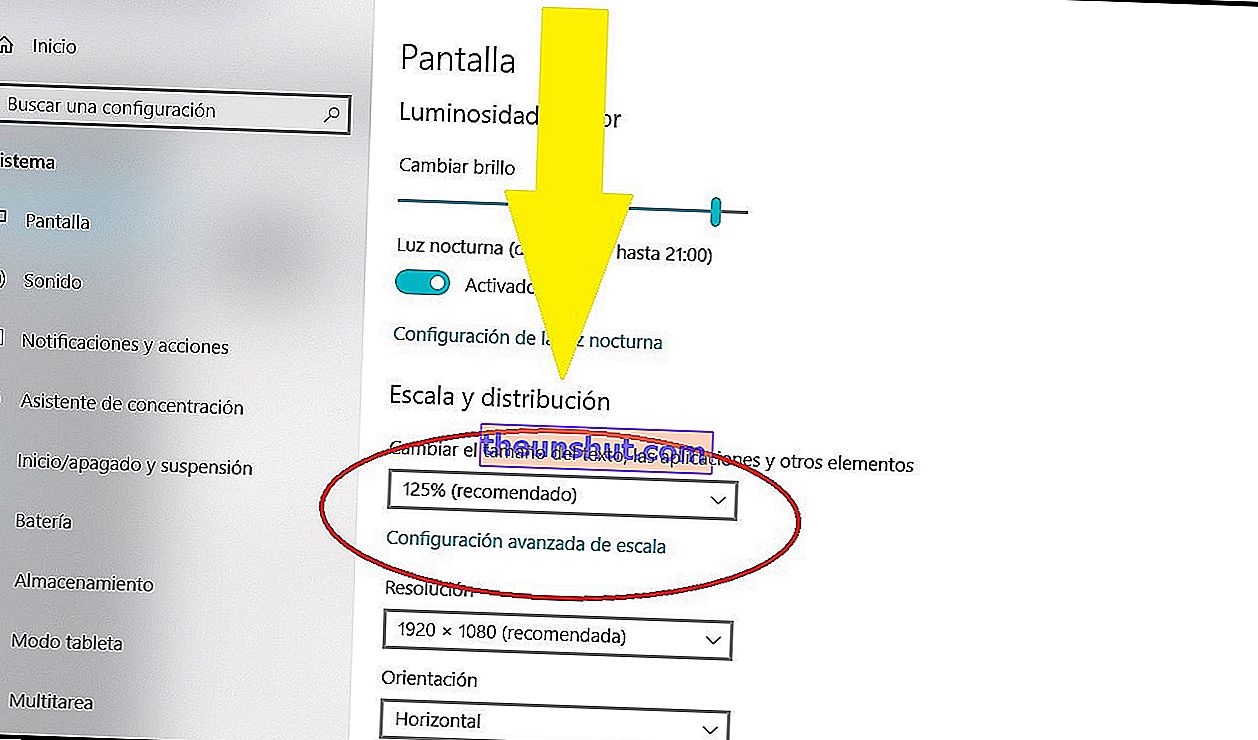
V časti „Pokročilé nastavenia mierky“ aktivujeme prepínač označený „Umožnite systému Windows pokúsiť sa opraviť aplikácie tak, aby neboli rozmazané“.
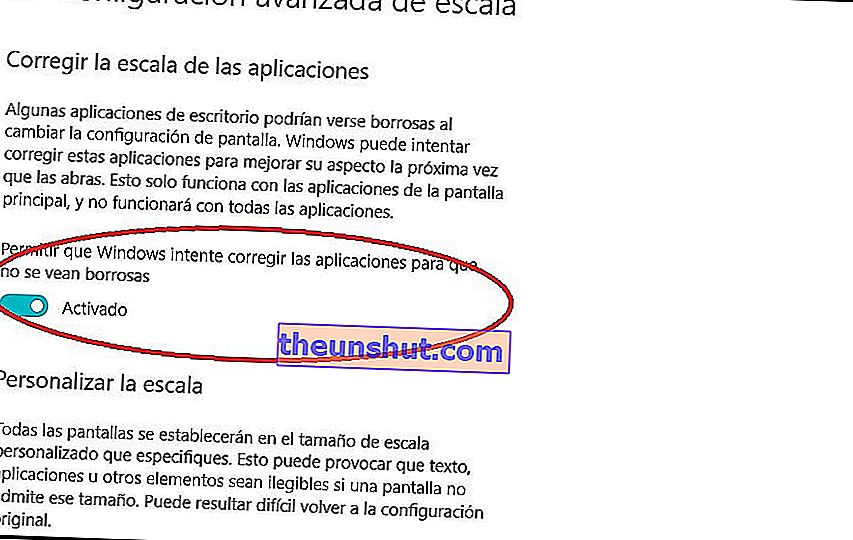
Ak chcete skontrolovať, či sa problém skutočne vyriešil, musíte najskôr zavrieť aplikáciu, ktorá sa javila rozmazaná, a potom ju znova otvoriť. Už by to malo vyzerať perfektne. Ak problém pretrváva, reštartujte počítač . Niektoré aplikácie však nemôžu nájsť riešenie, najmä na obrazovkách s vysokým rozlíšením.
Požiadavky na vyriešenie problému s rozmazanými aplikáciami
Ak chcete použiť nastavenia, v ktorých systém Windows opravuje vaše aplikácie tak, aby neboli rozmazané, musíte mať nainštalovaný Windows 10 (verzia 1803). Ak chcete zistiť, ktorú verziu systému Windows máte nainštalovanú, musíte urobiť nasledovné.
Do vyhľadávacieho panela systému Windows, ktorý sa nachádza vedľa tlačidla Windows, zadajte výraz „about“ a môžete ho vidieť na nasledujúcej snímke obrazovky.
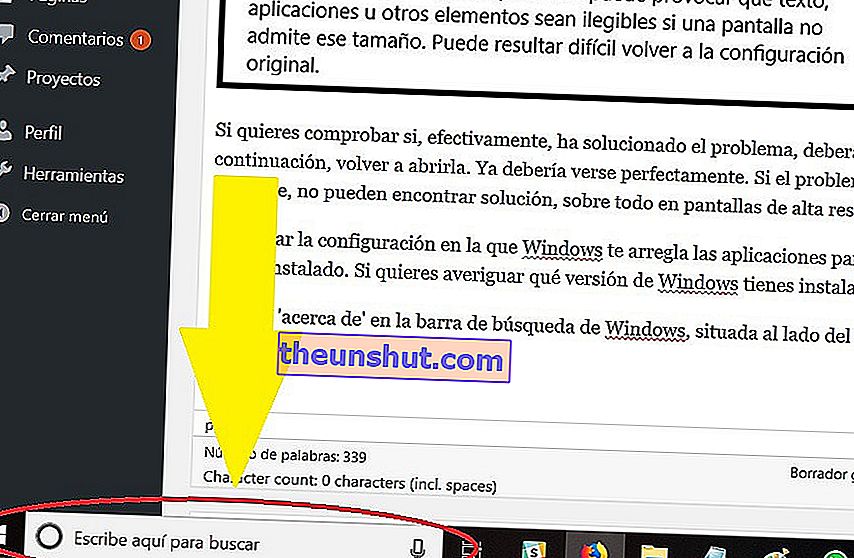
Výsledok, ktorý vám obrazovka ponúkne, musíte kliknúť na „O vašom počítači“ . Otvorí sa nová obrazovka s podrobnými a vyčerpávajúcimi informáciami o vašom tíme. Tu môžete vidieť, ktorú verziu systému Windows máte nainštalovanú v počítači. A nielen to, ale aj procesor, ktorý váš počítač má, pamäť RAM atď.
